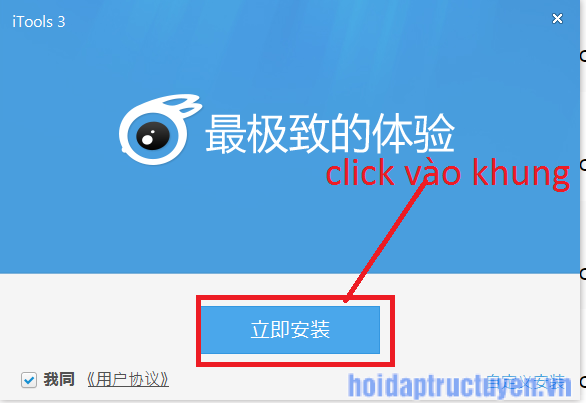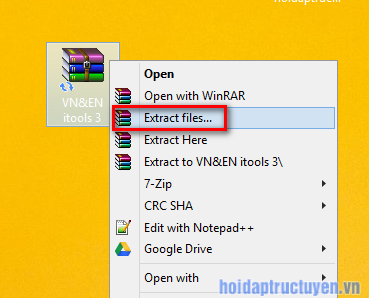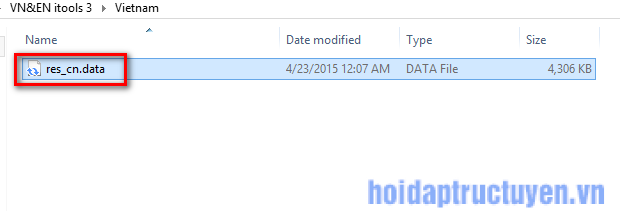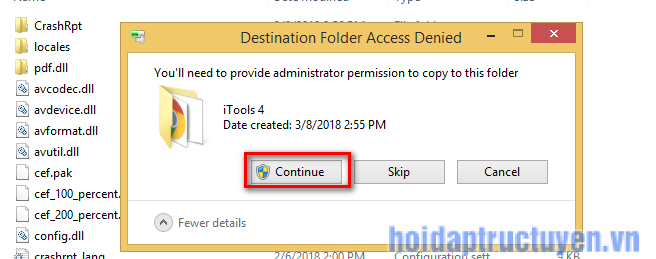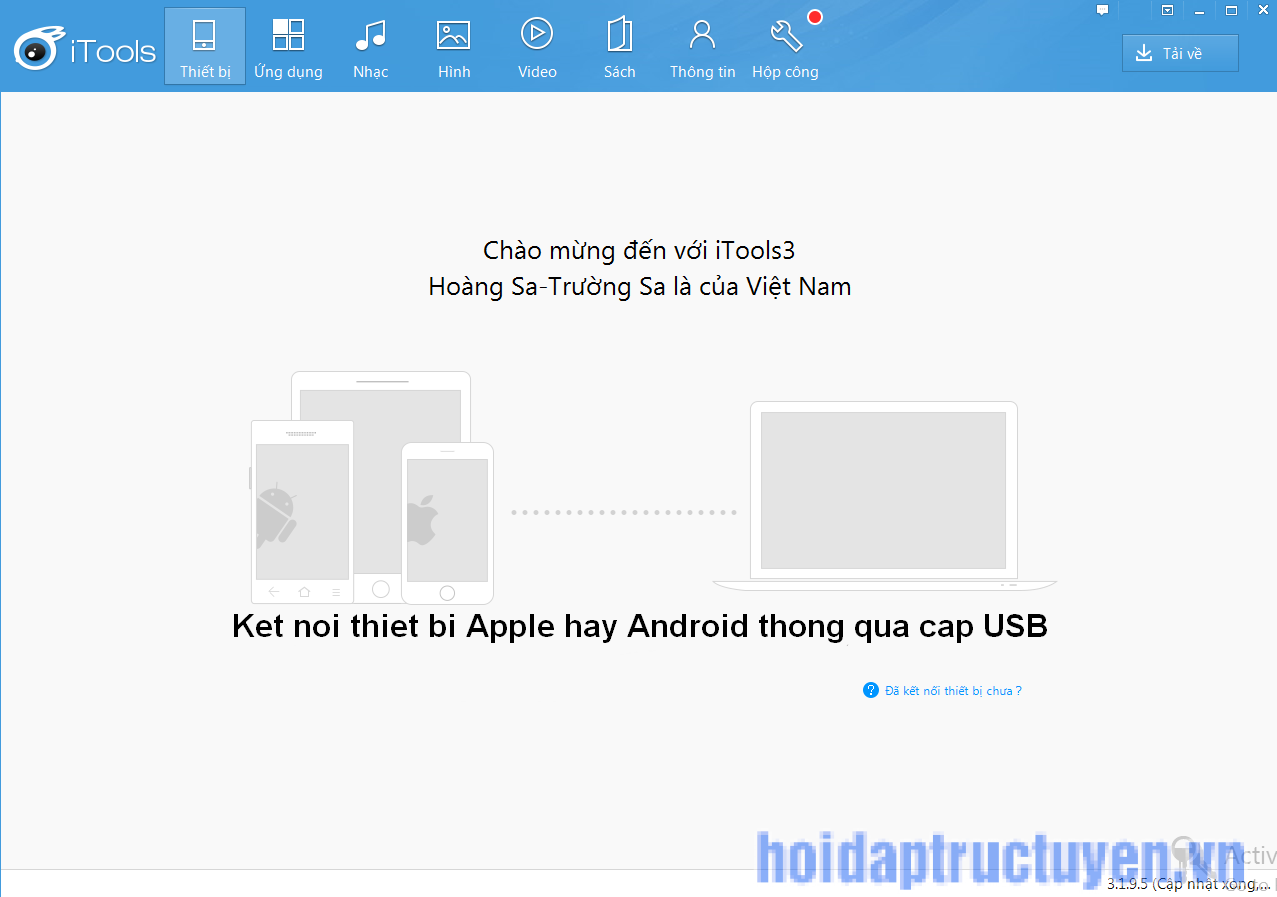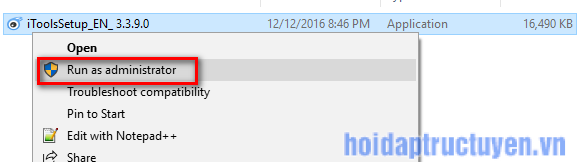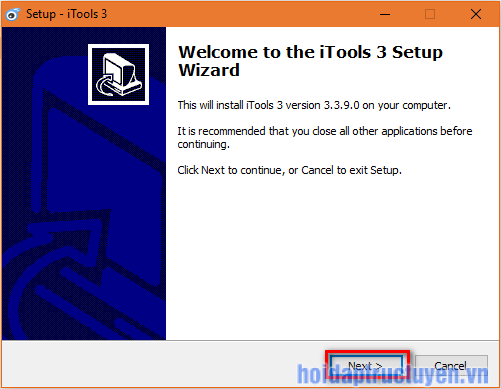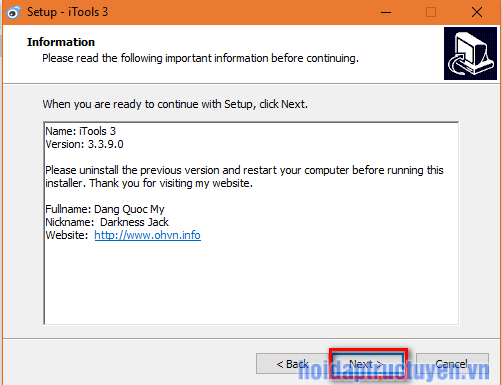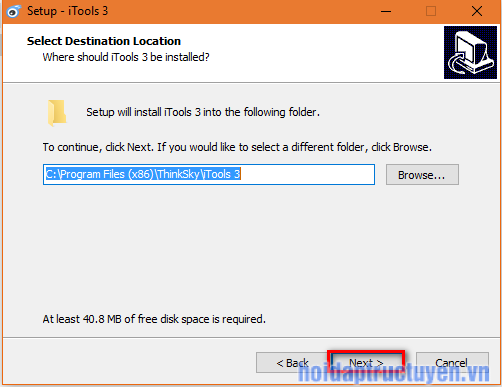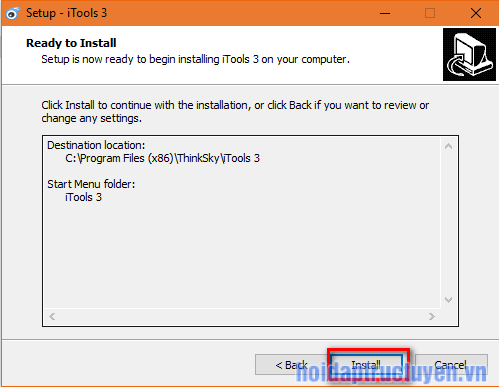Cách cài iTools tiếng Việt bản ổn định nhất
iTools là công cụ hỗ trợ cho người dùng iPad, iPhone và iPod Touch. iTools giúp cho việc quản lý tập tin đa phương tiện, iBook, ảnh và các tài liệu khác trên iPad, iPhone và iPod Touch trở nên dễ dàng và thuận tiện. Những tính năng của itools Đồng bộ,sao lưu danh bạ, tin nhắn, hình ảnh, video, ghi chú, game, lịch… hoặc làm ngược lại là xóa dữ liệu trong thiết bị.
Cách cài đặt itools trên máy tính
Bước 1: Tải bản Itools 3.0 về máy tính.
Bước 2: Sau đó bạn cho vào khung trong hình.
Bước 3: Chờ cho quá trình cài đặt và update của itools hoàn thành. Sau đó bạn tiến hành các bước bên dưới nhé.
Cách cài đặt Itools tiếng việt
Itools không hỗ trợ ngôn ngữ tiếng Việt, vì vậy để thiết lập bản itools Tiếng Việt bạn cần file chuyển đổi ngôn ngữ. Cách thực hiện như sau:
Bước 1: Tải gói chuyển đổi ngôn ngữ tiếng Việt tại đây
Bước 2: Giải nén file bằng phần mềm giải nén.
Bước 3: Mở thư mục sau khi giải nén chọn folder Tiếng Việt và copy file res_cn.data và chép đè lên thư lưu file cài đặt Itools trên máy tính mình.
Hoặc có thể truy cập vào thư mục Itools theo đường dẫn sau: “C:\Program Files (x86)\ThinkSky\iTools3“. Nhấn Continue để chép đè file res_cn.data để quá trình copy diễn ra thành công.
Sau đó hãy tắt và khởi động lại phần mềm Itools thì sẽ có giao diện đã hỗ trợ ngôn ngữ tiếng việt rồi nhé.
Lưu ý: Bản itools tiếng việt chỉ hỗ trợ cho itools phiên bản 3.1 trở xuống nhé. Nếu bạn muốn sử dụng itools mới nhất thì tải tại đây nhé
Mình đã cài được rồi nhé, Cám ơn bạn nhím xù rất nhiều, itools tiếng việt chỉ hỗ trợ phiên bản 3.1 trở xuống nhé bạn. Bản cao hơn mình không cài được ah.
Cách cài đặt phần mềm Itool 3 để kết nối dữ liệu với máy tính cho iphone, ipad.
Bước 1 : Kích chuột phải chọn Run as adninistrator. Phiên bản mà mình đang dùng là Itool 3.3.9.0.
Bước 2 : Nhấn Next để tiếp tục.
.Bước 3 : Là những thông tin giới thiệu về phần mềm và phiên bản itool3. Nhấn Next để qua bước tiếp theo.
Bước 4: Chọn thư mục để lưu trữ file cài đặt và nhấn Next.
Bước 5: Nhấn Install để tiến hành cài đặt phần mềm lên máy tính.
Chờ khoảng 1 hay 2 phút thì quá trình cài đặt xong.